オンライン婚活パーティーに参加する前に!音声・画面のテスト方法~パソコン~


オンラインお見合いでもトラブルが発生すると折角の出会いがうまくいかなかったということに繋がりかねません。
こちらではパソコンにダウンロードしたビデオ通話アプリZOOMの音声・画面テスト方法をご紹介します。
安心してオンライン婚活で素敵な方と出会うために一手間プラスしてみてください。
目次
パソコンでの音声・画面テスト方法
パソコンでオンライン婚活をする場合、2つのテスト方法があります。
アイコンからテストする
まずはパソコンにダウンロードしたZOOMを開き、サインインしましょう。
次に右上の歯車のアイコン(設定)をクリックします。
・オーディオのテスト
左サイドバーにある「オーディオ」を選択します。
パソコンのマイクやスピーカーを使う場合は「内蔵」を選び、外付けのマイクやスピーカーを使う場合は「システムと同じ」に設定しましょう。
インカムを使う場合は「システムと同じ」ですね。
次に「スピーカーのテスト」をクリックするとテスト音が流れてきます。
聞こえてくればテスト完了です。聞こえてこない場合は、下方にある音量を調節するか、パソコンの音量を調節しましょう。
・マイクのテスト
画面中ほどにある「マイクのテスト」をクリックしましょう。
「あ~」と声を出すと「入力レベル」の緑の帯が右に動きます。右に動いたらOKです。
オンライン婚活パーティーやオンラインお見合い中にお相手から「声が小さいです」と言われたら、「マイク設定を自動調整」のチェックを外して入力音量を右に移動させて調整しましょう。
もし途中で声が聞こえない、相手に声が届かないという場合、「自動的にコンピューターでオーディオに参加」にチェックが入っているか、「マイクをミュートに設定」にチェックが入っていないかを確認しましょう。
・ビデオのテスト
左サイドバーにある「ビデオ」を選択します。
画面に自分の顔が映ればOKです。
オンライン婚活パーティーやオンラインお見合い中は「参加者の名前を常に表示します」にチェックを入れておきましょう。
相手から「映っていない」と言われた場合は「ビデオをオフにする」のチェックをはずしてください。
テストURLを利用する
まずはhttp://zoom.us/test にアクセスしましょう。Z00M公式サイトのミーティングテストページに飛びます。
次に「ミーティングテストに参加」の「テストミーティングに参加してインターネット接続をテストします。」の下の「参加」ボタンをクリック。
ZOOMが立ち上がるので、サインインしましょう。
左下にあるミュートボタンについている上向き矢印をクリックします。
「スピーカー&マイクのテストをする」を選ぶと音声が流れてくるので聞こえれば「はい」を選択し、オーディオのテストはOKです。
聞こえなければ「いいえ」をクリック。スピーカー1のプルダウンを選択し、他のスピーカーを選ぶか、音量を確認してください。
続いてマイクのテスト。「話してから話をやめます、返答が聞こえますか」の状態で「あ~」と声を出しましょう。
音声が返ってきたらマイクのテストもOKなので「はい」を選びます。
聞こえなければ「いいえ」を選び、マイク1のプルダウンから他のマイクを選択するか、音量を確認しましょう。
監修:エクシオ 婚活アドバイザー 北川志穂


